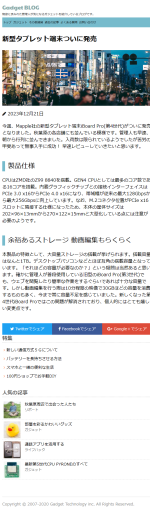前回に引き続き、CSSを使って、ブログ系サイトのようなデザインのページを制作します。今回は作業の後半部分です。
前回は大まかなレイアウトを整えましたが、今回は細部のデザインなどを追加していきます。
作業の概要は以下のようなものです。
- 前回使用した作業用のフォルダ blog にアクセスしてください。
- 前回の授業を休んだ場合、作業用フォルダの作り方など、課題に取り組むための準備については、前回の資料を参照してください。
- 課題に必要なファイルが配布されています。上記の前回資料から入手してください。
-
作業フォルダ blog 内は以下のようになっているはずですので、確認しておきましょう。
 font-awesome-4.7.0
font-awesome-4.7.0
 img
img
 box.css
box.css
 box.html
box.html
 index.html
index.html
 mystyle.css
mystyle.css - 前回は
index.htmlとmystyle.cssを主に編集しました。今週も続けてこれらのファイルを編集します。それぞれを再びテキストエディタで開き、編集する準備をしましょう。 ちなみに前回終了時点で、
index.htmlとmystyle.cssは、それぞれ以下のような状態になっていることでしょう。参考にしてください。前回までの
index.html<!DOCTYPE html> <html lang="ja"> <head> <meta charset="UTF-8"> <meta name="viewport" content="width=device-width"> <link rel="stylesheet" href="mystyle.css"> <title>ガジェットブログ</title> </head> <body> <header> <h1><a href="#">Gadget BLOG</a></h1> <p>物欲にまみれた管理人が気になるガジェットを紹介しているブログです。</p> </header> <nav> <ul> <li><a href="#">トップ</a></li> <li><a href="#">ガジェット</a></li> <li><a href="#">その他雑貨</a></li> <li><a href="#">過去の記事</a></li> <li><a href="#">よくある質問</a></li> <li><a href="#">お問い合わせ</a></li> </ul> </nav> <div class="wrap"> <article> <h1>新型タブレット端末ついに発売</h1> <p>今週、Mapple社の新型タブレット端末iBoard Pro(第4世代)がついに発売となりました。秋葉原の各店舗にも並んでいる模様です。管理人も早速、朝から行列に並んできました。入荷数は限られているようでしたが苦労の甲斐あって無事入手に成功! 早速レビューしていきたいと思います。</p> <p>CPUはZMD社のZ99 8840を搭載。GEN4 CPUとしては最多のコア数である16コアを搭載。内蔵グラフィックチップとの接続インターフェイスはPCIe 3.0 x16からPCIe 4.0 x16になり、帯域幅が従来の最大128Gbpsから最大256Gbpsに向上しています。なお、M.2コネクタ位置がPCIe x16スロットに隣接する仕様になったため、本体の筐体サイズは202×96×13mmから270×122×15mmと大型化している点には注意が必要のようです。</p> </article> <aside> <h1>特集</h1> <ul> <li><a href="#">新しい通信方式5Gについて</a></li> <li><a href="#">バッテリーを長持ちさせる方法</a></li> <li><a href="#">スマホと一緒の便利な生活</a></li> <li><a href="#">100円ショップでお手軽DIY</a></li> </ul> </aside> </div> <footer> <p>Copyright © 2007-2020 Gadget Technology inc. All Rights Reserved.</p> </footer> </body> </html>
前回までの
mystyle.css@charset "UTF-8"; body {font-family: Meiryo,'メイリオ','Hiragino Kaku Gothic Pro',sans-serif;} /* サイトタイトル */ header h1 a { color: #444444; text-decoration: none; } header h1 { margin: 0; font-size: 30px; } header p { margin: 0; font-size: 12px; } /* ナビゲーションメニュー */ nav ul { margin: 0; padding: 0; list-style: none; } nav a { display: block; padding: 5px; color: black; font-size: 14px; text-decoration: none; } nav a:hover { background-color: #dddddd; } /* メニューを横に並べる */ nav ul:after { content: ""; display: block; clear: both; } nav li { float: left; width: auto; } /* 記事 */ article h1 { margin-top: 0; margin-bottom: 20px; font-size:34px; } article p { margin-top: 0; margin-bottom: 20px; } /* サイドメニュー */ aside ul { margin: 0; padding: 0; list-style: none; } aside a { display: block; padding: 5px; color: black; font-size: 14px; text-decoration: none; } aside a:hover { background-color: #dddddd; } /* フッター */ footer p { margin: 0; color: #888888; font-size: 14px; } /* 幅768px以上 */ @media (min-width:768px) { /* 横に並べる設定 */ .wrap:after { content: ""; display: block; clear: both; } article { float: left; width:70%; } aside { float: left; width:30%; } }- 下の課題欄を参考に、編集作業を行ってください。
- 完成したらblogフォルダ全体を圧縮フォルダで圧縮し、moodle にアップロードしてください。
提出ファイル名は学生番号 氏名 ブログ2.zipとします。